使用kodi播放nas本地视频的完整指南
本文将指导您如何在Kodi媒体中心播放存储在Synology NAS(网络附加存储)上的视频文件。以下步骤基于Windows 10系统和Kodi 18.1版本,其他系统和Kodi版本的操作步骤可能略有差异。
系统信息:
- 系统版本:Windows 10
- 软件版本:Kodi 18.1
步骤:
- 配置NAS共享服务: 在您的Synology NAS控制面板中,启用SMB和NFS服务。确保已正确配置并保存设置。

- 设置共享文件夹权限: 找到您希望在Kodi中访问的共享文件夹,编辑其权限设置。添加必要的访问权限和规则,并保存更改。
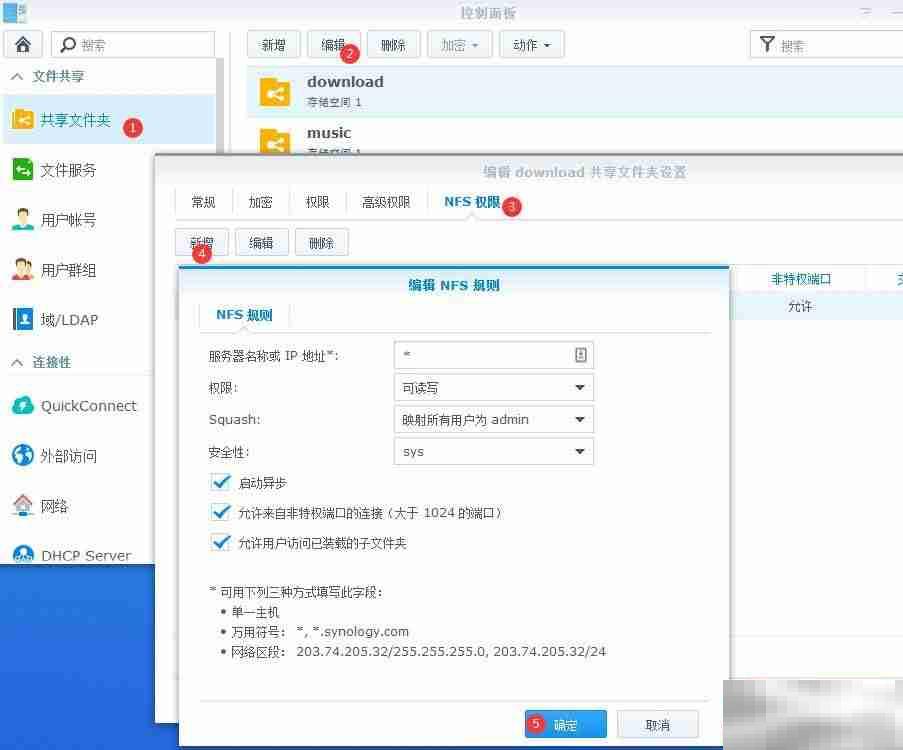
- 在Kodi中添加视频源: 打开Kodi,进入“视频”>“文件”。选择“添加视频”,然后选择您希望添加的视频源。

- 选择网络共享协议: 浏览到您NAS共享文件夹的网络位置。对于Windows 10系统,选择SMB协议;对于Linux系统或NAS设备,选择NFS协议。

- 完成设置: Kodi将扫描并索引您添加的视频文件。之后,您就可以在Kodi中播放NAS上的视频了。
Kodi优势:
Kodi是一款功能强大的多媒体播放器,支持多种视频格式。许多投影仪用户都选择安装Kodi来播放本地视频,特别是那些内置播放器无法解码的视频文件。您可以在当贝市场等应用商店下载安装Kodi。
注意: 请确保您的NAS和Kodi设备连接在同一个局域网内,并且您的NAS共享文件夹的权限设置正确。
希望本指南能够帮助您顺利播放NAS本地视频!






























